Netflixをダウンロードしたら携帯電話やコンピュータのどこに保存されるのか
Netflixでは、映画やテレビ番組をデバイスにダウンロードし、インターネットに接続せずにオフラインで視聴することができます。Netflixのコンテンツをデバイスにダウンロードする場合、ビデオは通常のローカルストレージやハードドライブには保存されません。代わりに、NetflixはダウンロードしたコンテンツをNetflixアプリ自体に保存します。
ダウンロードは暗号化され、特定のデバイスのNetflixアプリからのみアクセスできます。これにより、ダウンロードの安全性が保たれ、ユーザーはデバイスストレージの容量を節約することができます。ダウンロードは、ユーザーが削除するまでNetflixアプリ内に残ります。
パート1:Netflixをダウンロードしたらどこへ行くのか?
Netflixをダウンロードしたらどこへ行くのか?見てみましょう。Netflixはダウンロードしたものを通常のストレージではなく、デバイスの隠しフォルダに保存します。Windowsの場合、このフォルダは 以下にあります。 C:\Users\Username\AppData\Local\Packages\4DF9E0F8.Netflix_mcm4njqhnhss8\LocalState\offlineInfo\downloads.
Windows 11でNetflixのダウンロード場所を見つける手順は次のとおりです:
1.ファイルエクスプローラーを開く
2.Windows 10の場合 - [表示] タブ > [フォルダ-オプション] > [表示] タブに移動し、[隠しファイル、フォルダ、ドライブを表示する] にチェックを入れます

3.Windows 11の場合 - [表示]タブ > [表示] > [隠しアイテム]を選択します
4.以下に移動します
C:¥UsersUsername¥Appata¥Local¥Packages¥Netflix¥mcm4njqhnhss8¥LocalState¥offlineInfo¥downloads
5.ダウンロードしたNetflix動画は大きなメディアファイルとしてこのフォルダにあります。ダウンロードした動画はNetflixアプリからのみ開いて再生できます。
パート2:NetflixダウンロードはAndroidとiPhoneのどこに行く?
1.AndroidでNetflixのダウンロード場所を見つける方法
Android携帯やタブレットのNetflixアプリで映画や番組をダウンロードすると、ビデオは通常のローカルストレージではなく、隠しフォルダに保存されます。ダウンロードした動画はNetflixアプリのデータ内に保存されるため、アプリ内でのみアクセスして再生することができます。
AndroidでNetflixのダウンロード場所を見つける手順は以下の通りです。
- 1.Androidデバイスで「ファイル」アプリを開き、「設定」に進む。
- 2.設定で「隠しファイルを表示」を有効にする。
3.内部ストレージ>Android>データ>com.netflix.mediaclient>ファイル>ダウンロード>.ofに移動する。

- 4.ランダムな8桁の名前のフォルダが表示されます。これらのフォルダの一つを開いてください。
- 5.これらのフォルダの中に、ダウンロードしたNetflixのコンテンツが保存されています。
- 6.ダウンロードした動画は、Netflixアプリ内でのみ開いて再生することができます。
2.iPhoneでNetflixのダウンロード場所を見つける方法
Netflixのダウンロード場所はアプリ自身のデータ内に保存され、iOSの通常のファイルアプリからはアクセスできません。ダウンロードした動画にアクセスし再生できるのは、Netflixアプリ内のみです。ダウンロードは一般的なデバイスストレージを使いません。
以下は、Netflixからダウンロードした動画がiPhoneやiPadのどこに保存されるかを確認する手順です。
1.iOSデバイスでNetflixアプリを開く。
2.アプリの下部にある「ダウンロード」タブをタップします。

おまけのヒント:Netflixをダウンロードする方法とNetflixのダウンロード場所を変更する方法
HitPaw動画変換ソフト は、AIを搭載した強力な動画変換ダウンロードツールです。Netflixを含む1万以上のウェブサイトから動画をダウンロードし、様々な形式に変換することができます。
HitPaw動画変換ソフトを使えば、Netflixのファイルを簡単にダウンロードしたり、保存場所を変更したりできます。
Netflixの主な機能は以下の通りです:- Netflixから映画や番組をダウンロードしてオフラインで視聴可能
- ダウンロードしたNetflixファイルをMP4、MOV、MP3などの形式に変換できます。
- ダウンロード先を変更することで、Netflixビデオをどこにでも保存可能
- 変換する前にトリミング、カット、字幕などで動画を編集する
- ダウンロードしたNetflix動画の画質を落とさずにDVDに焼ける
HitPaw動画変換ソフトを使えば、Netflixのダウンロードを完全にコントロールできます。
以下はNetflixをダウンロードする方法とNetflixのダウンロード場所を変更する手順です。
ステップ 1:「HitPaw動画変換ソフト」をパソコンにダウンロードしてインストールします。
ステップ 2:アプリを開き、ツールボックスに行く。そして、Netflix動画ダウンローダーをクリックします。

ステップ 3:次に、Netflixアカウントにログインします。

ステップ 4:Netflixからダウンロードしたい映画や番組を検索します。

ステップ 5:「ダウンロード」ボタンをクリックして、解像度、音声、字幕などのダウンロード設定をカスタマイズする。

ステップ 6:完了したら、ビデオは指定したフォルダに保存されます。HitPawの設定でデフォルトのダウンロード先を変更すれば、Netflixの動画を好きな場所に保存できます。

Netflixのダウンロード場所に関するFAQ
Q1. Netflixでのダウンロード保存期間は?
A1. Netflixでダウンロードできる期間はコンテンツによって異なります。映画やテレビ番組のダウンロードは通常、最初に再生ボタンを押してから48時間で期限切れとなります。Netflixオリジナル作品のような新しいコンテンツは、視聴開始から7日間です。
Q2. Netflixでダウンロードした映画の保存場所を変更できますか?
A2. モバイル端末の場合、Netflixでダウンロードした作品はアプリ内に保存され、保存場所を変更することはできません。Windowsの場合は、HitPaw動画変換ソフトのような第三者製のツールを使ってダウンロードし、保存場所をカスタマイズすることができます。
Q3. Netflixダウンロードはストレージを消費しますか?
A3. Netflixダウンロードはデバイスのメインストレージとは別に保存されます。ハードドライブやデバイスの容量を使うことはありません。ただし、アプリにキャッシュされている間は、デバイスの内部ストレージの一部を使用します。その量はビデオの長さによって異なります。
結論
Netflixは、ダウンロードしたファイルをデバイスの通常のストレージではなく、アプリ内に安全に保存します。iPhoneやAndroidなどのモバイルデバイスでは、Netflixアプリの「マイダウンロード」セクションでのみダウンロードにアクセスできます。Windowsユーザーの場合、ダウンロードは隠しフォルダに保存され、隠しファイルを表示することで見つけることができます。
HitPaw動画変換ソフト のようなツールを使えば、Netflixの映画や番組をダウンロードして、保存場所、フォーマット、その他の設定をカスタマイズすることができます。これにより、個人的なNetflixメディアライブラリを柔軟で完璧に構築することができます。

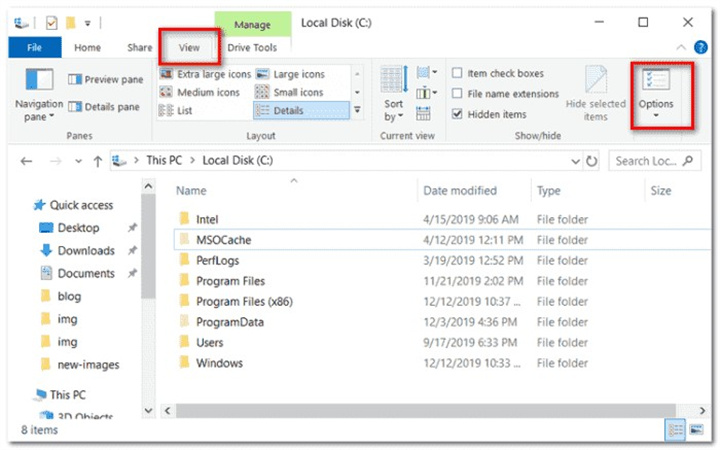
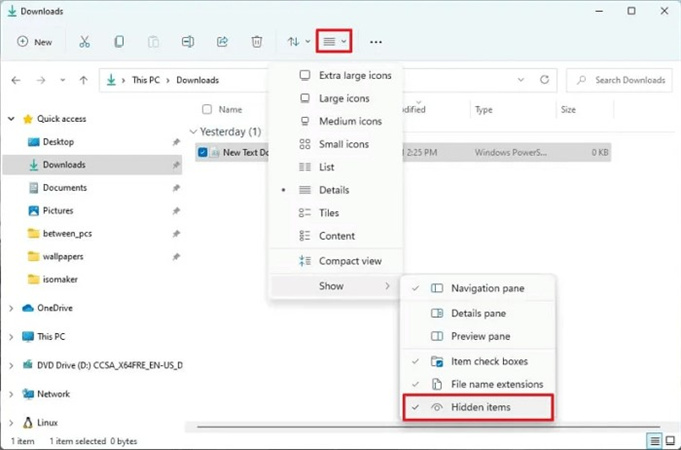
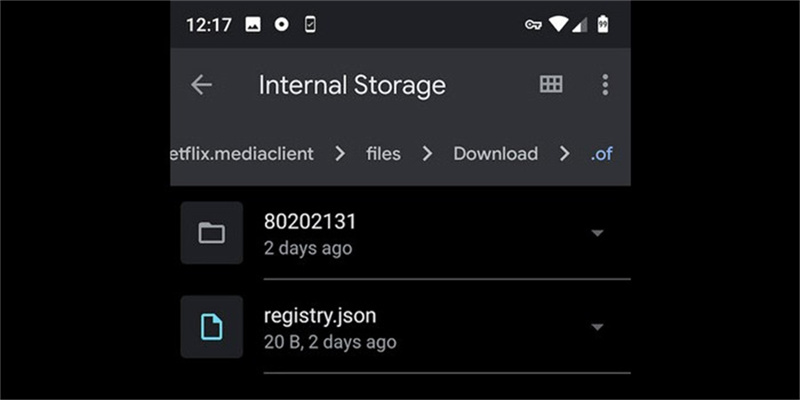
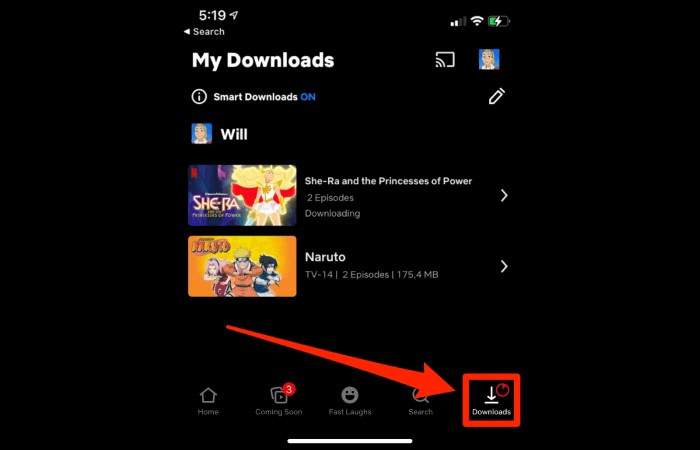











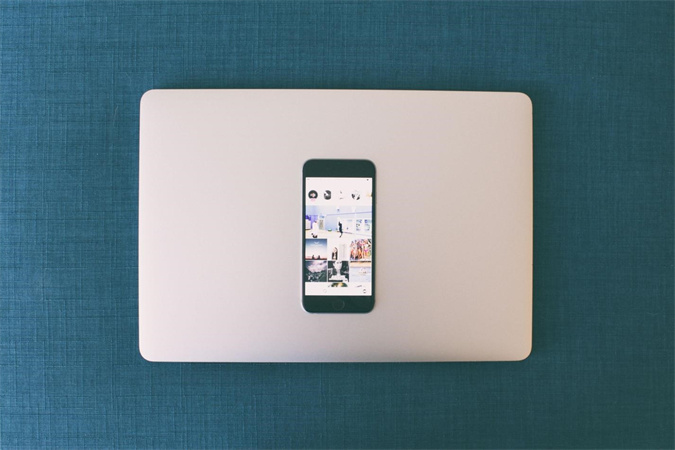



ホーム > Video Tips > Netflixをダウンロードしたら携帯電話やコンピュータのどこに保存されるのか
「評価」をお選びください:
松井祐介
編集長
フリーランスとして5年以上働いています。新しいことや最新の知識を見つけたときは、いつも感動します。人生は無限だと思いますが、私はその無限を知りません。
すべての記事を表示コメントを書く
製品また記事に関するコメントを書きましょう。